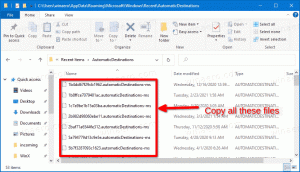Popravi pogrešku Ova je aplikacija blokirana radi vaše zaštite u sustavu Windows 10
U sustavu Windows 10 Microsoft je pokušao povećati sigurnost operativnog sustava. Zbog strožeg sigurnosnog modela, čak ni Windows Defender se ne može trajno onemogućiti bez dodatnih trikova. Poboljšani zaštitni mehanizam sprječava instaliranje nesigurnih aplikacija u Windows 10. Ali ponekad, to rezultira nekim lažnim pozitivnim rezultatima i korisnik je spriječen da instalira potrebnu sigurnu aplikaciju. Pojavljuje se poruka s tekstom Ova je aplikacija blokirana radi vaše zaštite. Evo što možete učiniti da to izbjegnete.
Oglas
 U nekim slučajevima možete jednostavno izbjeći problem tako da pokrenete datoteku setup.exe aplikacije kao administrator. Ovo je vrlo jednostavno - sve što trebate učiniti je desnim klikom na datoteku setup.exe u File Exploreru i odabrati Pokreni kao administrator iz kontekstnog izbornika. Savjet: pogledajte članak Kako pokrenuti aplikaciju kao administrator u sustavu Windows 10 za detalje.
U nekim slučajevima možete jednostavno izbjeći problem tako da pokrenete datoteku setup.exe aplikacije kao administrator. Ovo je vrlo jednostavno - sve što trebate učiniti je desnim klikom na datoteku setup.exe u File Exploreru i odabrati Pokreni kao administrator iz kontekstnog izbornika. Savjet: pogledajte članak Kako pokrenuti aplikaciju kao administrator u sustavu Windows 10 za detalje.Nažalost, ovaj trik ne funkcionira za svaku aplikaciju. Ako pokušavate instalirati nešto poput Samsung AllShare, neće uspjeti. U tom slučaju pokušajte s drugom metodom opisanom u nastavku.
Kako biste spriječili dobivanje poruke Ova je aplikacija blokirana radi vaše zaštite u sustavu Windows 10 i instalirati potrebnu aplikaciju, morate učiniti sljedeće.
- Omogućite ugrađeni administratorski račun. Možete pogledati sljedeći članak: Omogućite ili onemogućite administratorski račun u sustavu Windows 10.
Ukratko, morate izvršiti sljedeću naredbu iz datoteke povišeni naredbeni redak:net korisnik administrator /aktivan: da

- Sljedeći, odjavi se iz vaše Windows sesije.

- Prijavite se kao administrator. Na zaslonu za prijavu vidjet ćete svoj administratorski račun.

- Pronađite datoteku *.exe koja pokreće poruku o pogrešci u File Exploreru i pokrenite je. Trebao bi se instalirati bez problema.
- Odjavite se s administratorskog računa.
- Sada onemogućite administratorski račun jer vam ne treba za vaše svakodnevne zadatke.
Kao i prije, morate izvršiti sljedeću naredbu iz datoteke povišeni naredbeni redak:net korisnik administrator /aktivan: br
To je to. Ti si gotov.